Cómo instalar un tema extraído en WordPress
Publicado: 2022-10-30Instalar un tema extraído en WordPress es un proceso bastante fácil. Sin embargo, antes de comenzar, es importante tener en cuenta que solo debe instalar temas que sean compatibles con su versión de WordPress. Para instalar un tema extraído en WordPress, primero descargue los archivos del tema a su computadora. A continuación, descomprima el archivo y cargue la carpeta del tema en el directorio /wp-content/themes/ de su servidor. Finalmente, active el tema desde el menú Apariencia > Temas en su panel de administración de WordPress. Para obtener instrucciones más detalladas, consulte nuestra guía sobre cómo instalar un tema de WordPress.
No es necesario ser un gran programador para crear un sitio web de WordPress. Terminarás con un sitio web amateur y aburrido si tomas las decisiones equivocadas. Sin embargo, si aprende a instalar un tema de WordPress de alta calidad y aspecto profesional, podrá transformar completamente su sitio web. Aprenda dónde encontrar temas de WordPress, cómo cargarlos en su sitio y cómo instalarlos en esta guía informativa. Una vez que haya encontrado y comprado el tema, puede descargarlo de inmediato. Los archivos de temas generalmente se descargan como archivos ZIP y se instalan en su computadora local. Una vez que se descargan los archivos, puede comenzar a instalar el tema de WordPress.
Seleccione Apariencia en el menú del panel de administración de WordPress. Seleccione el botón Agregar nuevo tema para instalar el tema. Por lo general, los temas premium vienen con videos instructivos que explican cómo configurar y usar el tema. Para usar con éxito su tema, no necesita ser un programador o un experto en tecnología. Muchos temas incluyen archivos que puede cargar para que su sitio se vea exactamente como la demostración. No es necesario tener conocimientos de programación ni avanzados para instalar un tema de WordPress. Los únicos requisitos son que subas y actives el tema, y que aprendas a personalizarlo. Si no ha importado una configuración de demostración, puede realizar cambios en la apariencia y el diseño del tema manualmente.
¿Cómo instalo manualmente un tema de WordPress?
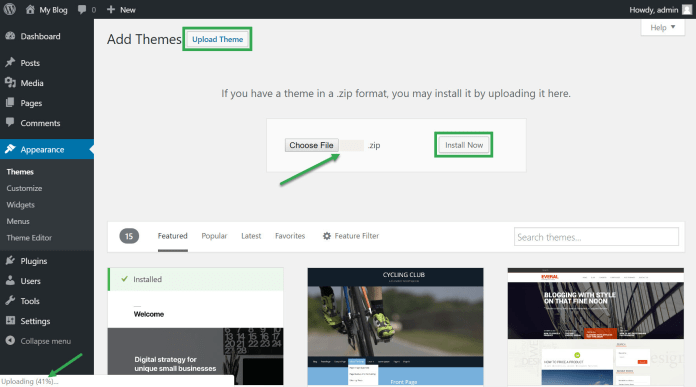
Hay algunas formas de instalar manualmente un tema de WordPress. Una forma es cargar la carpeta del tema a través de FTP a su directorio de temas de WordPress (wp-content/themes/). Otra forma es cargar el archivo ZIP del tema a través del panel de administración de WordPress en Apariencia > Temas > Agregar nuevo > Cargar tema .
Un tutorial sobre cómo instalar manualmente un tema de WordPress. El método más simple para instalar un tema es cargar un archivo zip. Debido a que Safari descomprimirá todos los archivos que descargue, los usuarios de Mac deberían comprimirlos con más frecuencia. Esta publicación puede contener enlaces de afiliados. No recibiremos ninguna comisión adicional por ninguna compra que realice a través de estos enlaces. El botón Elegir archivo se puede usar para seleccionar un archivo zip de su computadora. Si desea activar el tema, primero debe habilitarlo presionando el botón Instalar ahora.
Cuando haga clic en el menú Apariencia, el tema será visible en la esquina superior izquierda de la ventana. Funcionará y se mostrará en WordPress, como cualquier otro tema que haya instalado. Lo primero que debe hacer es asegurarse de que su tema actual esté activo y que tenga un tema nuevo instalado.
¿Puedo reinstalar un tema de WordPress sin perder contenido?
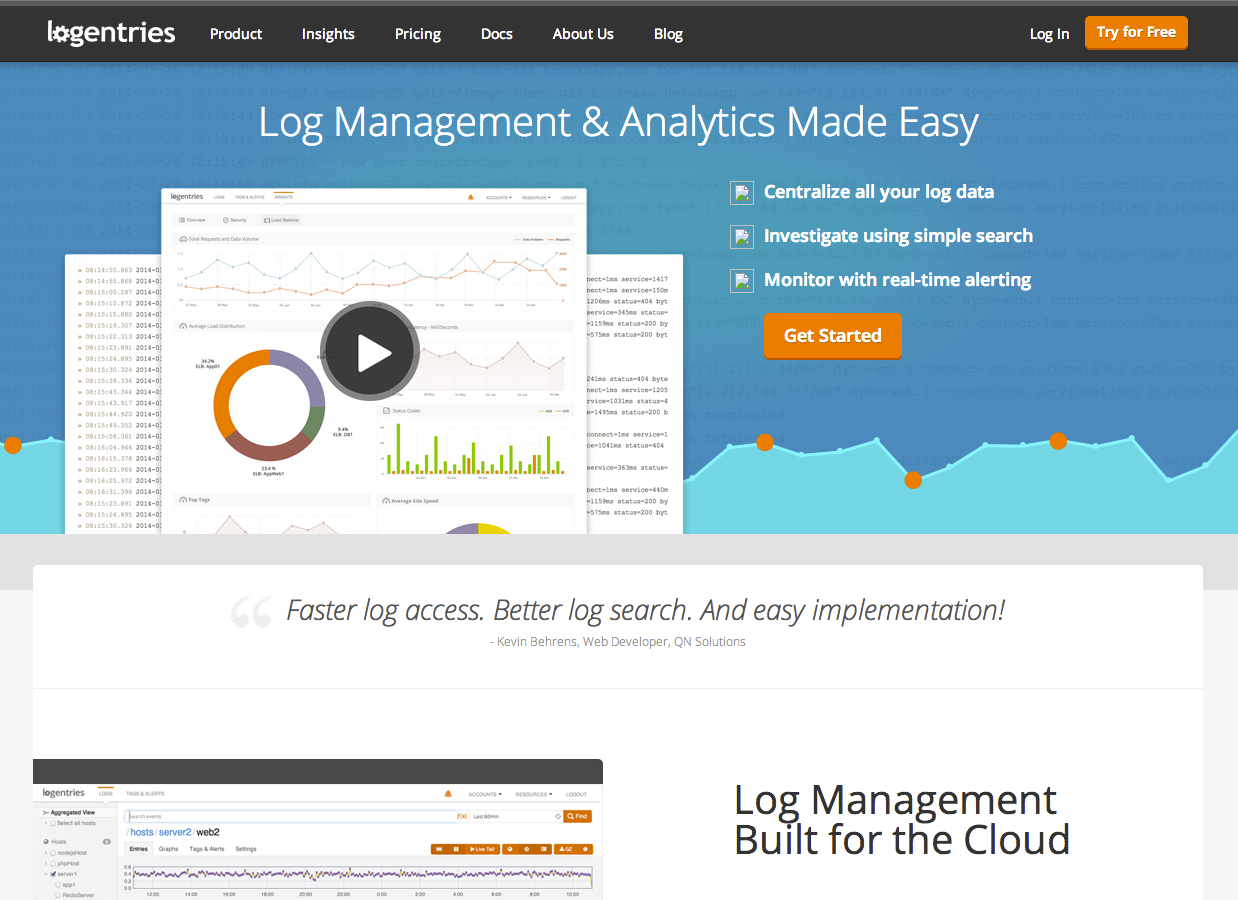
Cuando un tema se ha dañado o ha perdido datos, es posible que se pueda reinstalar. Si no ha editado previamente ninguno de los temas principales ni ha agregado ningún archivo personalizado a la carpeta del tema, puede volver a instalar el tema sin perder la configuración y el contenido del tema.

Debe cambiar su tema de WordPress sin romper su contenido o hacer que su sitio se rompa. BlogVault le permite crear un sitio de prueba en minutos, así como hacer una copia de seguridad de su sitio. Un tema es un componente esencial de cualquier sitio web de WordPress. La sección incluye información del sitio, como el encabezado, el pie de página, el tamaño de la página y los widgets. Los temas son distintos de los creadores de páginas porque son más adaptables. WordPress es una plataforma que requiere que cada sitio web tenga un tema para funcionar. Debido a que hay tantos temas geniales de WordPress disponibles, puede ser difícil elegir solo uno.
La apariencia y el estilo de su sitio web pueden verse influenciados por su tema. Hay cuatro formas de cambiar un tema de WordPress, pero cada una de ellas no es tan efectiva como la otra. El uso de un sitio provisional, que le permite probar cambios en entornos casi simultáneos, es la forma más sencilla de realizar cambios en su sitio. Se recomienda que instale complementos complementarios en cada uno de sus temas. Con BlogVault, puede crear y administrar un sitio de ensayo en segundos. Los ingenieros utilizan con frecuencia sitios provisionales para realizar cambios en los sitios web activos. Para cambiar un tema de WordPress de WP-Admin a WordPress.
WP, se deben seguir los siguientes pasos. Realice los cambios necesarios para evitar distraer a los visitantes mientras está en modo de mantenimiento. La vista previa en vivo le permite obtener una vista previa y cambiar el tema de WordPress en su sitio web en vivo. Puede probar sus temas en la interfaz mientras el tema activo se muestra a los visitantes mediante el complemento Theme Switcha. También puede especificar quién puede cambiar sus temas y cómo puede personalizar cuáles son visibles para los usuarios. Si no se puede acceder a su sitio web debido a un conflicto relacionado con el tema, es posible que desee considerar cambiar a un tema diferente. Puede descomprimir un archivo ZIP que contenga un tema si está descomprimido en su carpeta /themes.
También puede cambiar la base de datos visitando el panel de control de WordPress. Si incluye una sola entrada incorrecta en la base de datos para el nombre del tema , su sitio se bloqueará. Existen numerosas formas de cambiar un tema de WordPress, pero esta debería ser la única que use. Al cambiar los temas de WordPress, hay algunas cosas que salen mal. Primero debe instalar un tema en un sitio de prueba y descubrir cómo resolver estos problemas antes de mover su sitio web en vivo. No pretende ser una lista completa, pero puede ayudarlo a conocer cualquier error que pueda haber encontrado. Los temas, a diferencia de las bases de datos, no eliminan el contenido de un tema; sin embargo, puede haber discrepancias entre la visualización y el diseño, pero los temas son independientes del contenido. Un sitio de ensayo es la forma mejor y más segura de cambiar un tema de WordPress sin eliminar nada del contenido. Puede probar los cambios en un entorno por etapas, que es exactamente como su sitio en vivo.
¿Cómo reinstalo un tema de WordPress sin perder datos?
La nueva versión ahora estará disponible después de hacer clic en el botón de actualización. Luego, WordPress descargará el paquete del tema y lo descomprimirá, asegurándose de que los archivos antiguos se reemplacen por los más nuevos.
¿Puedo cambiar el tema en WordPress sin perder contenido?
Todo su contenido, incluidos los medios, las páginas, las publicaciones y los comentarios, permanecerá seguro mientras cambia de tema de WordPress. El contenido permanecerá en su tablero, por lo que no será necesario moverlo.
¿Qué sucede si elimino el tema de WordPress?
Es imposible desactivar estos temas en este momento, pero seguirán apareciendo en su sitio y seguirá recibiendo actualizaciones. Para desinstalar un tema de WordPress por completo, se deben eliminar todos los archivos. Ya no tendrás ningún tema en tu sitio web.
